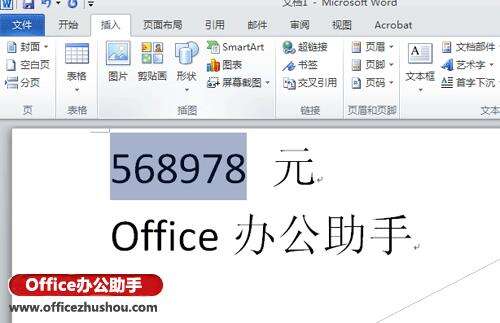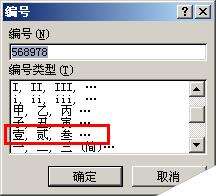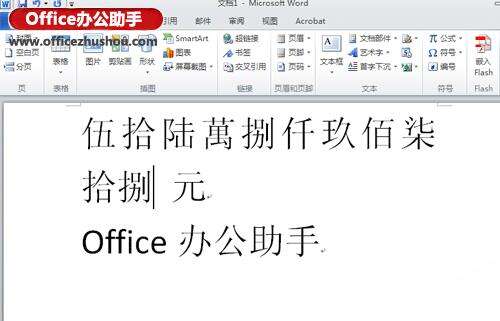Word2010快读将数字转换为大写人民币
办公教程导读
收集整理了【Word2010快读将数字转换为大写人民币】办公软件教程,小编现在分享给大家,供广大互联网技能从业者学习和参考。文章包含378字,纯文字阅读大概需要1分钟。
办公教程内容图文
2、在“插入”选项卡下选择“符号”选项组中的“编号”选项,如图2所示。
3、打开“编号”对话框,在“编号(N)”选项中,自动增加选择的数字,如自动添加“568978”,在“编号类型(T)”选项下,滚动鼠标选择“壹贰叁…”类型,单击“确定”按钮,如图3所示。
4、系统自动关闭“编号”对话框,回到文本框中,选中的数字已经转换成大写人民币。如转换成“伍拾陆萬捌仟玖佰柒拾捌”,如图4所示。
办公教程总结
以上是为您收集整理的【Word2010快读将数字转换为大写人民币】办公软件教程的全部内容,希望文章能够帮你了解办公软件教程Word2010快读将数字转换为大写人民币。
如果觉得办公软件教程内容还不错,欢迎将网站推荐给好友。